Ein paar Worte über Computop
Computop ist Online-Zahlungssystem für den deutschen Markt und unterstützt die Währung EUR.
Angebotene Zahlungsmethoden:
- Kredit- und Debitkarte
- Systeme E-wallet
- Online-Banküberweisung
- Bitcoin
Das Hinzufügen von Zahlungsmethoden wird im Artikel beschrieben – Konfiguration von Zahlungen und Lieferungen.
Serviceadresse: www.computop.com
Computop im Comarch Webshop
Eine der Zahlungsmethoden ist Computop, die Parameter dieser Zahlung können im Administrationsbereich auf der Registerkarte Einstellungen ➞ Zahlungen und Lieferungen ➞ Zahlungen festgelegt werden. Klicke dann auf die Computop-Kachel.
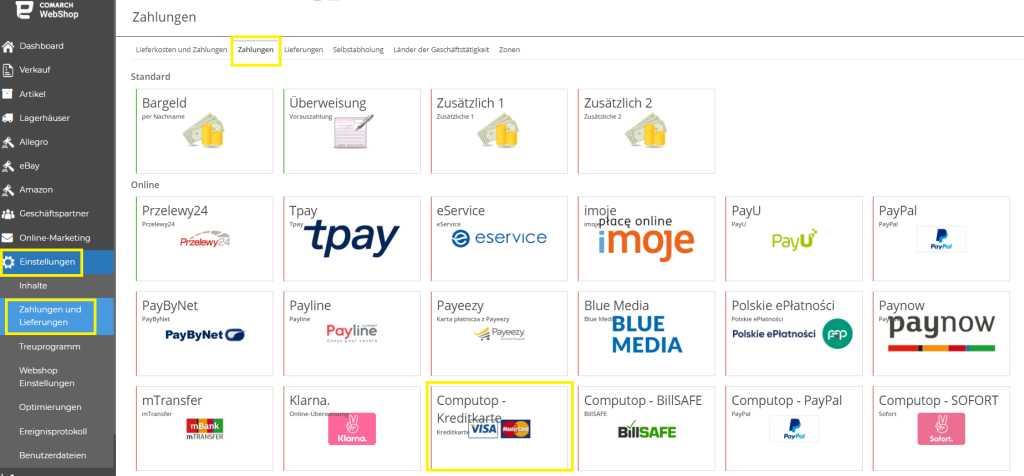
Zahlungsaktivierung
Die Registerkarte Allgemein enthält Felder, mit denen Du den Zahlungsstatus, den Zahlungsnamen, die Zahlungsbeschreibung im Webshop, den von dieser Zahlungsmethode unterstützten Bruttowertbereich und den Mehrwertsteuersatz ändern und eine Grafik hinzufügen kannst, die dieses Formular darstellt.
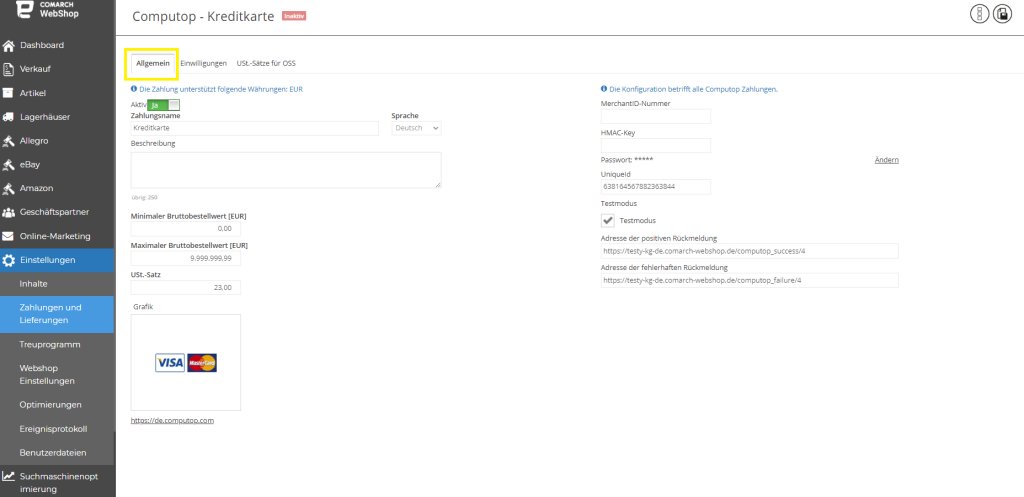
Mit dem Knopf in der oberen rechten Ecke – drei Quadrate – kannst Du die Standardgrafik wiederherstellen. Denke daran, die Änderungen zu speichern – Schaltfläche mit Diskette.
Zahlungskonfiguration
Auf der Registerkarte Allgemein können die MerchantID-Nummer, der HMAC-Key, das Passwort und der Testmodus geändert werden. Die UniqueId, die Adresse der positiven Rückmeldung und die Adresse der fehlerhaften Rückmeldung werden ebenfalls angegeben. Die vorgenommenen Änderungen müssen gespeichert werden.
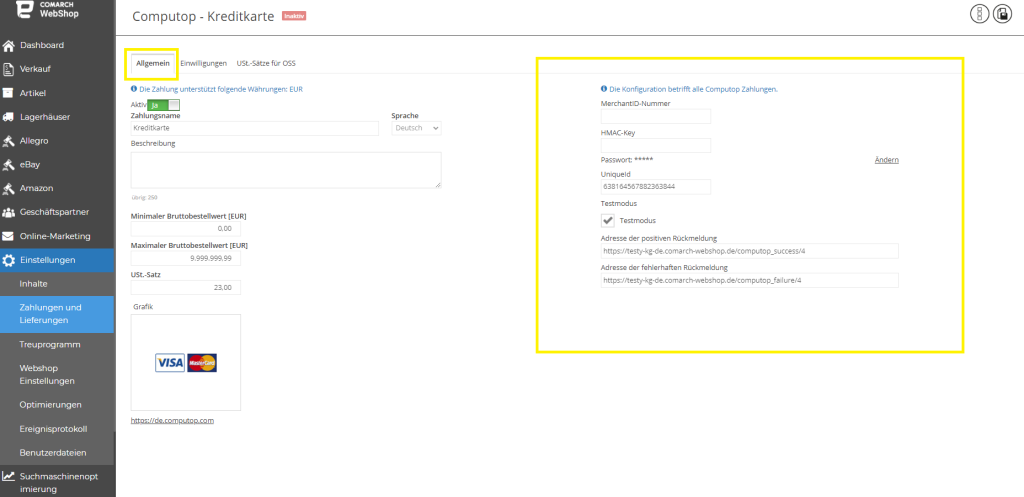
Im Abschnitt mit den Daten für die Zahlungskonfiguration wurde das Feld Passwort ausgeblendet. Das Feld wird als ***** angezeigt. Um Daten in das Feld einzugeben, wähle die Option Ändern, die auf der rechten Seite des Feldes verfügbar ist. Die eingegebenen Daten sollten mit dem Diskettensymbol in der oberen rechten Ecke der Seite gespeichert werden. Wenn Du die Zahlungsseite erneut aufrufst, wird das Feld wieder unter ***** sichtbar sein.
